
このソフトウェアは、ドライバーの稼働を維持するため、一般的なコンピューターエラーやハードウェア障害からユーザーを保護します。 3つの簡単なステップで今すぐすべてのドライバーをチェックしてください:
- DriverFixをダウンロード (検証済みのダウンロードファイル)。
- クリック スキャン開始 問題のあるすべてのドライバーを見つけます。
- クリック ドライバーの更新 新しいバージョンを入手し、システムの誤動作を回避します。
- DriverFixはによってダウンロードされました 0 今月の読者。
Enterprise Office 365バージョンには、IRM(情報権利管理)機能が付属しています。 それはユーザーがすることを可能にします データのセキュリティを管理する 許可されていないユーザーがドキュメントを印刷するのを防ぎます。 ただし、IRMのセットアップ中に、[情報の権利管理用にコンピューターを構成する]ウィンドウが進行せずにスタックする場合があります。
情報権利管理のスタックの問題のためにコンピューターを構成することは一般的ではありませんが、まれではありません。 この問題にも悩まされている場合は、WindowsでIRM構成がスタックする問題を修正する方法を次に示します。
情報権利管理のためにコンピューターを構成する問題を修正
1. MicrosoftOfficeアプリからログアウトする
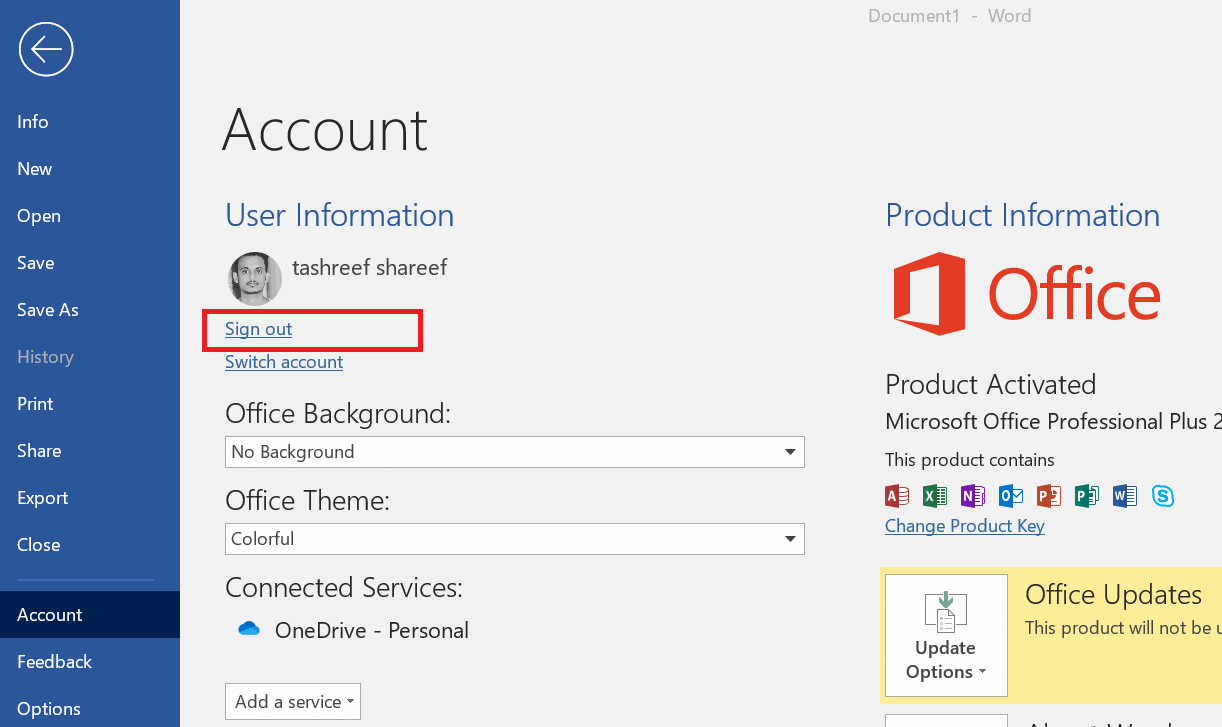
- Office 365ユーザーが情報権利管理の問題を解決するのに役立った回避策の1つは、Office365アプリからサインアウトすることです。
- そのため、Skype、Outlookなどを含むすべてのMicrosoft Office365アプリからログアウトします。
- Microsoft Wordを起動し、Wordアプリからもサインアウトしていることを確認します。
- Wordアプリを閉じて再起動します。 [サインイン]ボタンをクリックして、Office365アカウントにログインします。
- ここで、IRMを再度構成して、スタックするかどうかを確認します。
Microsoftは、Office365ユーザーに2TBのOneDriveストレージオプションを提供します
2. Office365トラブルシューティングを実行する
- Microsoft Officeアプリには、トラブルシューティング機能が組み込まれています。 トラブルシューティング担当者は、Officeアプリの問題をスキャンして修正できます。
- 押す Windowsキー+ R 開く 実行します。
- コントロールを入力してを押します OK コントロールパネルを開きます。
- コントロールパネルで、に移動します プログラム>プログラムと機能。
- Microsoft Officeのバージョンを選択し、をクリックします 変化する。
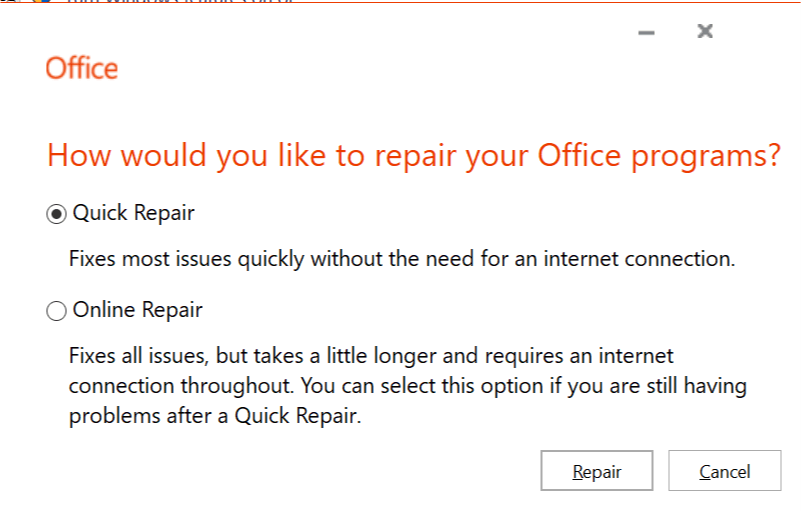
- 修復ウィンドウが表示されます。 ここでは2つのオプションがあります。
クイック修理 –最初に[クイック修復]オプションを選択します。 Microsoft Officeシステムファイルの一般的な問題をチェックし、インターネットを必要とせずに修正します。
オンライン修理 –問題が解決しない場合は、オンライン修復オプションを試してください。 これはより高度な修復オプションですが、サーバーに接続してエラーの修正を見つけるにはインターネットが必要です。 - Microsoft Officeの修正が完了したら、トラブルシューティングツールを閉じます。
- Wordアプリを再起動してサインインし、Information RightManagement構成用のコンピューターの構成がまだスタックしていないかどうかを確認します。
3. 認証の問題を確認する
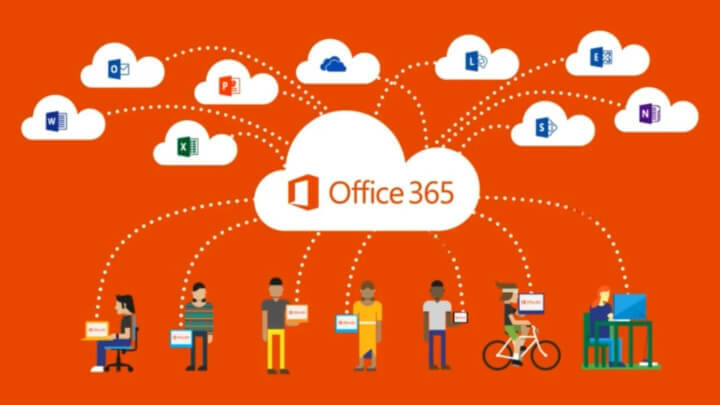
- Information RightManagement構成用のコンピューターの構成がスタックしているOfficeアプリを開きます。
- クリック ファイル 選択します サインアウト。
- クリック 符号 再び。
- IRMアクセスを許可するユーザーの電子メールを入力します。
- 新しいダイアログボックスで、組織にこのインストールを制御させるかどうかを尋ねられます。
- クリック はい。
- 次に、IRMを構成して、構成プロセスが完了するかどうかを確認します。
Office 365の情報権利管理をセットアップするには、管理者権限が必要です。 そうでない場合は、管理者に必要な変更を加えてOfficeのIRMを設定するように依頼してください。 これは、Office365でのInformationRightManagement構成のスタックの問題に対するコンピューターの構成を解決するのに役立ちます。
あなたが好きかもしれない関連記事:
- Office 365を使用すると、Microsoftと共有するデータをより適切に制御できます
- このツールは、Office365とOutlookの技術的な問題を修正します
- Officeアプリが仮想環境で使いやすくなりました


